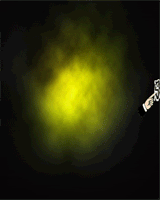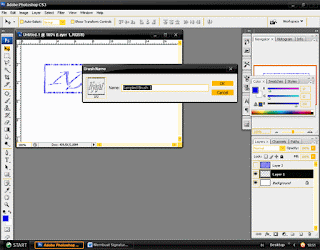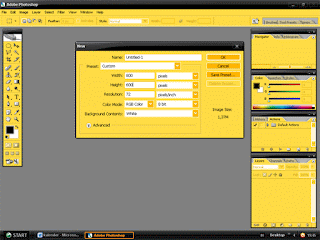Meski baru 2 bulanan saya pakai ubuntu tetapi tak ada salahnya kan bro ikutan mempostingkan tentang ubuntu,sekedar pengalaman,,hehehe,,,,,selesai menginstall ubuntu 11.04 di komputerku,kucoba untuk menjalankan aplikasi-aplikasi yang ada,dan saat membuka liberOffice kok rasanya lelet banget,kemudian aku tanya sama temen2 didunia maya dapat deh cara ini setelah tak praktekan ternyata bener nyata perubahannya,makanya sekalian saya postingkan,oke langsung saja pertama silahkan buka liberOffice anda kayaknya ntar muncul kek gini deh,,hehe
setelah muncul gambar seperti diatas kemudian klik menu tools >> options kurang lebih gambarnya seperti ini
selanjutnya silahkan anda pilih memory muncul lagi menu seperti ini dan samakan isi dikolom Number of steps,Use for liberOffice,Memory per object,Number of object dan beri tanda centang pada Enable systray quickstarter dengan gambar ini kalau seandainya bingung,,
selanjutnya klik oke dan restart liberOffice nya,buka lagi liberOffie ....tara....... ada tak perbedaannya dengan sebelumnya....oh ya sebetulnya masih ada sedikit langkah lagi tetapi berhubung sampai dilangkah ini sudah ada perbedaannya jadi ya saya cukupka sampai langkah ini saja,hehe,,maaf ya,,,..demikian saja cuy dari aku mudah2n ada manfaatnya,,bukan menggurui hanya sekedar berbagi pengalaman saja,,,,,,
terus aja sob - Mempercepat Loading liberOffice
setelah muncul gambar seperti diatas kemudian klik menu tools >> options kurang lebih gambarnya seperti ini
selanjutnya silahkan anda pilih memory muncul lagi menu seperti ini dan samakan isi dikolom Number of steps,Use for liberOffice,Memory per object,Number of object dan beri tanda centang pada Enable systray quickstarter dengan gambar ini kalau seandainya bingung,,
selanjutnya klik oke dan restart liberOffice nya,buka lagi liberOffie ....tara....... ada tak perbedaannya dengan sebelumnya....oh ya sebetulnya masih ada sedikit langkah lagi tetapi berhubung sampai dilangkah ini sudah ada perbedaannya jadi ya saya cukupka sampai langkah ini saja,hehe,,maaf ya,,,..demikian saja cuy dari aku mudah2n ada manfaatnya,,bukan menggurui hanya sekedar berbagi pengalaman saja,,,,,,